Touch Pad Settings
Postavke vezane za operacije table osetljive na dodir možete da prilagodite tokom snimanja koristeći tražilo.
- MENU ›
 (Setup) › [Touch Pad Settings] › željena postavka.
(Setup) › [Touch Pad Settings] › željena postavka.
Detalji o stavkama u meniju
- Operation in Vertical Orientation:
- Podesite da li će upravljanje pomoću table osetljive na dodir biti omogućeno tokom snimanja sa vertikalno okrenutim tražilom. Možete da sprečite slučajno aktiviranje funkcija tokom snimanja u vertikalnom položaju usled kontakta nosa itd. sa monitorom.
- Touch Position Mode:
- Podesite da li će se pomerati okvir za fokusiranje do pozicije dodirnute na ekranu ([Absolute Position]) ili će se okvir za fokusiranje pomerati do željene pozicije na osnovu smera prevlačenja i količine pokreta ([Relative Position]).
- Operation Area:
- Podesite oblast koja će se koristiti za upravljanje pomoću table osetljive na dodir. Ograničavanje oblasti upravljanja može da spreči nenamerno aktiviranje funkcija usled kontakta nosa itd. sa monitorom.
O režimu određivanja položaja dodirom
Kada izaberete [Absolute Position], možete brže da pomerite okvir za fokusiranje na udaljenu poziciju jer možete direktno da odredite poziciju okvira za fokusiranje pomoću upravljanja dodirom.
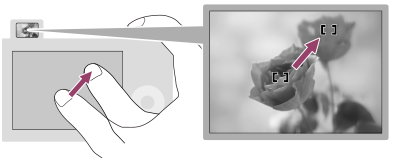
Kada izaberete [Relative Position], možete da upravljate tablom osetljivom na dodir odakle vam je najlakše, bez potrebe da pomerate prst preko široke oblasti.
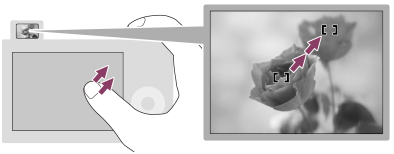
Savet
- Prilikom upravljanja pomoću table osetljive na dodir, kada je [Touch Position Mode] podešeno na [Absolute Position], oblast podešena u opciji [Operation Area] tretira se kao čitav ekran.